Clash of Clansゲームを録画する方法【PC&スマホ】
ここで、PCとスマホでClash of Clansゲームを録画する方法を紹介したいと思います。Clash of Clansゲームを録画したい方なら、下記の内容をぜひ読んでください。
クラッシュ・オブ・クラン(Clash of Clans)とは、フィンランドのSupercellが開発・運営するモバイルストラテジーゲームです。この人気ゲームは多くプレーヤーがあります。この中、Clash of Clansゲームプレイを録画して、SNSにアップして皆さんと共有したり、戦術を討論したりしたい人が少なくないでしょう。では、Clash of Clansゲームを録画する方法を一緒に見ましょう。

Clash of Clansゲーム 録画
Clash of Clansゲーム 録画 | PC篇
スマホゲームですが、大画面で楽しむために、クラッシュ・オブ・クランをPCでプレイする人もいます。しかし、PCでClash of Clansゲームを録画するのに最適な方法は何ですか。ここで、Aiseesoft スクリーンレコーダーという録画ソフトを勧めしたいと思います。
このソフトは専門的なPC 録画 ソフトで、高画質でClash of Clansゲームを録画できます。録画範囲は自由に設定できるので、全画面録画でも、特定範囲録画でもできます。マイク音とシステム音の設定で、ゲーム内の声だけでなく、自分の声もおニーズに応じて収録できます。また、豊富な出力形式も提供され、録画したClash of Clansゲームプレイの再生、SNSへのアップロードなども気軽にできます。ほかには、マウスの動き、録画の境界線なども自由に設定できます。
PCでClash of Clansゲームを録画する手順:
ステップ 1録画機能を選択
このClash of Clansゲーム 録画 ソフトをダウンロード、起動して、「動画 レコーダー」という録画機能を選択します。

Clash of Clansゲーム 録画 - 録画機能を選択
ステップ 2Clash of Clansゲームを録画
おニーズに応じて、録画範囲、音声などを設定してから、Clash of Clansゲームを開始して、「REC」ボタンをクリックすれば、3秒後、Clash of Clansゲームの録画が始まります。

Clash of Clansゲーム 録画 - 録画を開始
ステップ 3録画を停止
「停止」ボタンをクリックすることでClash of Clansゲームの録画を終了できます。すると、チェック画面が出ます。ここで、録画したゲームプレイを再生してチェックできます。「ビデオを保存」ボタンをクリックすれば、プレイ動画をPCに保存できます。
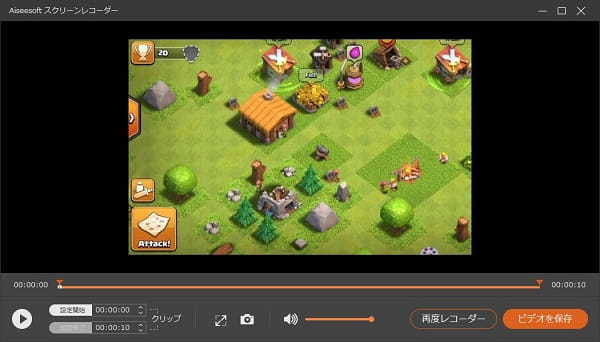
Clash of Clansゲーム 録画 - 録画を保存
スクリーンレコーダーというソフトは多機能で、Clash of Clansゲームの録画以外、オンライン動画、オンライン会議なども録画して保存できます。また、録音機能とスクリーンショット機能も搭載されています。
Clash of Clansゲーム 録画 | スマホ篇
使用の便利さなので、やはりスマホでClash of Clansゲームを遊ぶ人がもっと多いでしょう。では、次、スマホでClash of Clansゲームを録画する方法をご紹介いたします。
iPhone
実は、iOS 11以降のiPhoneには「画面収録」という標準録画機能が搭載されていました。iPhoneでClash of Clansゲームを録画するなら、この機能を使用できます。脱獄でも、アプリのインストールでも不要なので、非常に便利です。使い方は下記のとおりです。
ステップ 1iPhoneで「設定」>「コントロールセンター」>「コントロールをカスタマイズ」を開いて、「画面収録」をコントロールセンターに追加します。
ステップ 2それから、コントロールセンターの二重丸の録画ボタンをタップして、Clash of Clansゲームの録画を開始します。
ステップ 3再度コントロールセンターの二重丸ボタンをクリックするか、画面の上側の赤色のところをタップすることで録画を停止できます。
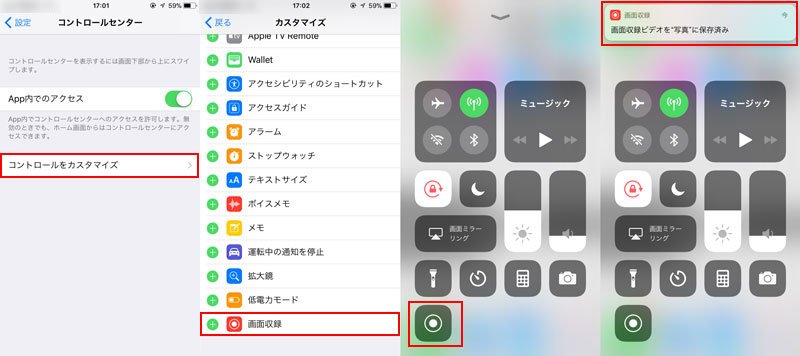
iPhoneでClash of Clansゲームを録画
「画面収録」以外、Shou、iRecなどのiPhone 画面 録画アプリもいろいろあります。
Android
Androidスマホの場合、録画機能が搭載されたら、Clash of Clansゲームの録画が便利です。例えば、部分のHUAWEIスマホは電源ボタンと音量アップボタンを同時に長押しすることで録画を開始、停止できます。録画機能がないなら、下記の方法に従って、AZ スクリーンレコーダーというAndroid用の録画アプリを使用してClash of Clansゲームを録画できます。
ステップ 1「AZ スクリーンレコーダー」を起動すると、設定、録画開始などのボタンが表示されます。
ステップ 2録画開始ボタンをクリックすると、出た画面で「今すぐ開始」を選択して録画を開始できます。
ステップ 3通知センターで「停止」ボタンをクリックすれば、録画を終了できます。
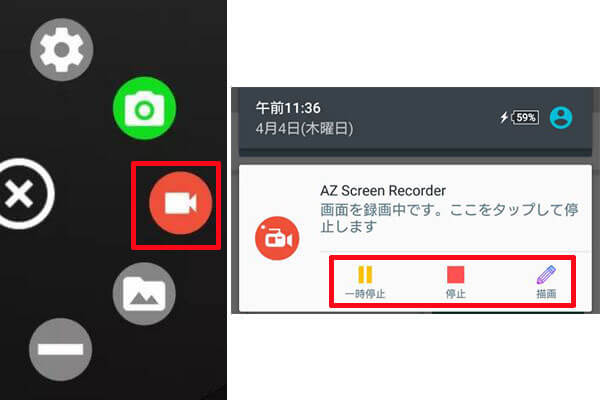
AndroidでClash of Clansゲームを録画
実のところ、Google Play ゲームを利用してAndroidスマホでClash of Clansゲームを録画する人も多いです。また、もっと多くのAndroid用の録画アプリを知りたいなら、Androidスマホ 画面 録画をご参考になってください。
上記の録画方法は簡単で、初心者でも気軽にClash of Clansゲームを録画できます。では、自部の状況に応じて方法を選択してクラッシュ・オブ・クランゲームプレイを録画しましょう。ほかのゲームをプレイするなら、CS:GOゲーム 録画、マイクラ 録画などをご参考になってください。
Clash of Clansゲーム 録画についてのFAQ
質問 1:クラッシュ・オブ・クランを題材としたクラッシュ・ロワイヤルプレイゲームを録画したいです。方法を教えてください。
答え 1:実は、上記の録画方法でクラッシュ・ロワイヤルを録画することもできます。
質問 2:PCでClash of Clansゲームを録画する時、自分の説明を追加する方法を教えてください。
答え 2:上記のスクリーンレコーダーソフトでマイク音をオンにすれば、マイクで声の説明を追加できます。録画する時、「編集」ボタンをクリックすれば、文字の説明を追加することもできます。
質問 3:クラッシュ・オブ・クランは無料ですか。
答え 3:クラッシュ・オブ・クランは無料でダウンロードおよびプレイできますが、一部のゲーム内アイテムは購入する必要があります。
